
Сьогодні розберемося, чому в Windows 10 не встановлено вихідний аудіопристрій, хоча драйвери для звукової плати інстальовані, і колонки або аудіосистема не відключати останнім часом.
зміст- Причина появи проблеми
- Перевірка акустичної системи
- інсталюємо драйвери
- Правильно вказуємо пристрій для відтворення
Причина появи проблеми
- Фізичне пошкодження пристрою відтворення аудіо інформації.
- Часто помилка виникає через відсутність програмного забезпечення для управління функціонуванням звукової плати або використання неабияк застарілої або призначеної для попередніх редакцій Windows версії драйвера.
- Неправильна конфігурація динаміків.
Розглянемо, що робити в кожному окремому випадку, щоб вирішити проблему і повернути комп'ютер в звичний режим функціонування
Перевірка акустичної системи
Виправляти ситуацію почнемо з першої причини появи помилки. Все, що тут слід зробити, це перевірити, чи правильно підключені колонки, навушники або акустика і упевниться, що пристрій відтворення звуку справно працює, підключивши його до іншого ПК або смартфону.
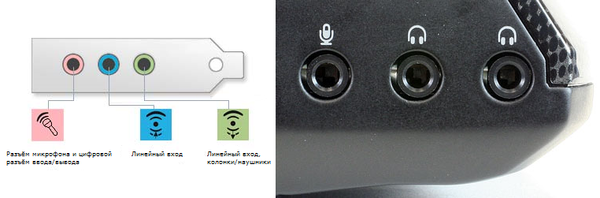
інсталюємо драйвери
1. Знаходимо виробника звукової плати (в диспетчері завдань, якщо драйвер потрібно тільки оновити, або в керівництві по експлуатації ПК або материнської / звукової плати).
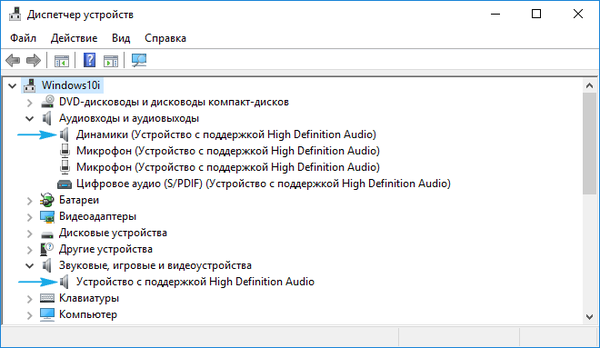
2. Заходимо на офіційний ресурс підтримки пристрою.
Встановлювати слід тільки скачаний з офіційного сайту драйвер! Використання служби Windows або драйвер-паків в подібних ситуаціях нерідко є джерелом проблеми.
3. Завантажуємо звідти версію інсталятора звукового драйвера, призначену для Windows 10 відповідної розрядності (можна дізнатися через пункт "Система" меню Win → X).
4. Запускаємо інсталятор і виробляємо установку драйвера.
5. Після завершення операції обов'язково перезавантажуємо комп'ютер.
Якщо установка оновленого софта не допомогла, йдемо далі.
1. Відкриваємо "Диспетчер пристроїв" за допомогою Win → X.
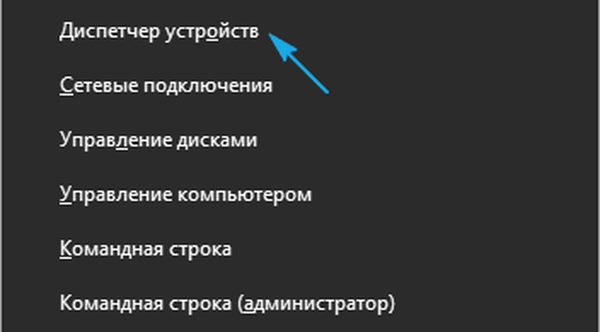
2. Знаходимо звуковий пристрій в звукових, ігрових та інших девайсах.
3. Відкриваємо його "Властивості".
4. Натискаємо "Відкинути драйвер" і підтверджуємо виконання операції.
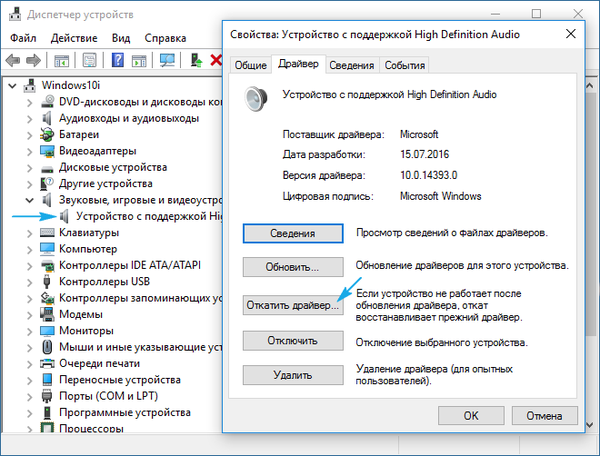
5. По її завершенні перезавантажуємося.
Правильно вказуємо пристрій для відтворення
Останній варіант вирішення проблеми - вибір потрібного обладнання для відтворення звуку. Можливо, за замовчуванням в Віндовс 10 використовується неправильна стереосистема (актуально, коли підключено кілька пристроїв відтворення або є віртуальні звукові девайси).
1. Відкриваємо контекстне меню іконки "Динаміки" в треї.
2. Тиснемо по другому пункту випав меню.
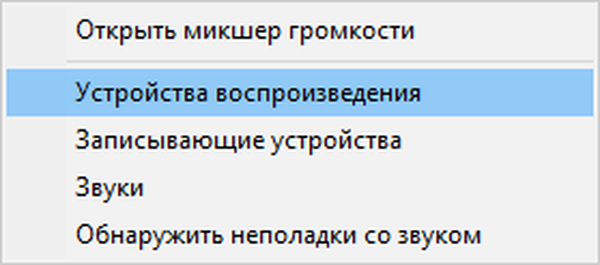
3. Вибираємо поточні динаміки.
4. Викликаємо контекстне меню їх іконки і тиснемо "Використовувати за замовчуванням", щоб зробити колонки девайсом для програвання звуку.

Ще можна скористатися майстром усунення неполадок (викликається через контекстне меню динаміків).
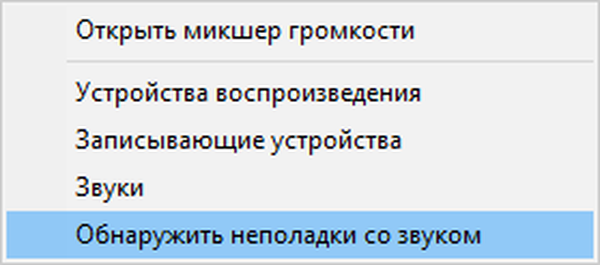
Далі виконуємо дії, які запропонує вбудована програма пошуку і усунення несправності звуку.











